Slik publiserer du WordPress-innlegg automatisk til LinkedIn
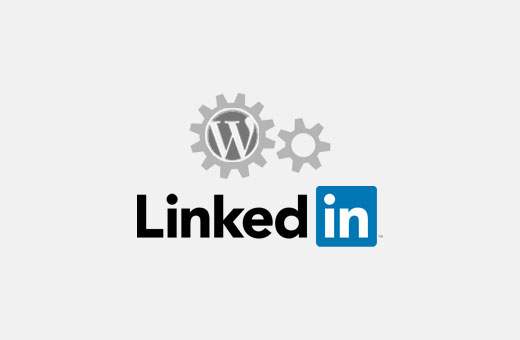
Vil du automatisk publisere dine WordPress-innlegg til LinkedIn? LinkedIn er et sosialt nettverk av fagfolk og en veldig sterk plattform for å bringe trafikk til ditt WordPress-nettsted. I denne artikkelen vil vi vise deg hvordan du automatisk publiserer WordPress-innlegg til LinkedIn.
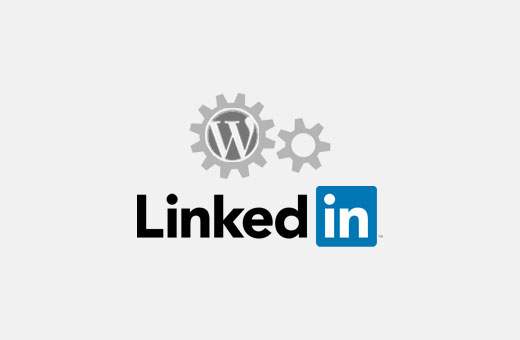
Metode 1: Auto Publiser WordPress Innlegg til LinkedIn ved hjelp av IFTTT
IFTTT er kort for If This Then That. Det er en webtjeneste som gjør det mulig å koble til andre online kontoer og få dem til å fungere for deg. For mer informasjon, ta en titt på vår veiledning om hvordan du automatiserer WordPress og sosiale medier med IFTTT.
Det første du må gjøre er å registrere deg for en IFTTT-konto. Bare besøk IFTTT nettsiden og klikk på registreringen.

Etter registrering vil IFTTT vise deg hvordan det fungerer. Følg instruksjonene på skjermen til du kommer til IFTTT-dashbordet.
Det vil se slik ut:

En prosess laget av IFTTT kalles en oppskrift. Klikk på 'Mine oppskrifter' lenke øverst for å lage din første IFTTT oppskrift.

Dette er siden der alle dine IFTTT oppskrifter blir vist. Bare klikk på 'Opprett en oppskrift' -knappen for å fortsette.

En IFTTT oppskrift består av to deler. Den første delen kalles 'This', som er en trigger som vil starte IFTTT oppskriften. Men før IFTTT kan brenne en trigger, må du fortelle det hvor du skal lete etter utløseren.
Klikk på "dette" for å komme i gang.
IFTTT vil nå vise deg alle kanalene du kan bruke til utløseren din. Du må skrive WordPress i søkeboksen og deretter velge den som utløserkanal.

IFTTT vil be deg om å koble ditt WordPress-nettsted. Bare klikk på tilkoblingsknappen for å fortsette.
Et popup-vindu vil vises på skjermen, hvor IFTTT vil be om din WordPress-websideinformasjon.

Du må skrive inn din WordPress-adresse, ditt WordPress brukernavn og passord. Klikk på tilkoblingsknappen for å fortsette.
IFTTT vil nå prøve å koble til ditt WordPress-nettsted. Etter suksess vil det vise deg en suksessmelding. Klikk på Ferdig-knappen for å lukke popup-vinduet, og klikk deretter på Fortsett til neste trinn.
IFTTT vil nå be deg om å velge mellom tilgjengelige utløsere. Du kan starte en IFTTT-utløser når et nytt innlegg vises på WordPress-siden din eller når et nytt innlegg publiseres i en bestemt kategori eller tagg.
Akkurat nå skal vi bruke "Nytt nytt innlegg" som utløser. Bare klikk på boksen 'Noen nye innlegg' for å fortsette.

IFTTT vil nå be deg om å bekrefte. Bare klikk på Opprett utløserknapp for å fortsette.
Det neste trinnet er å velge hvilken tiltak du skal ta når denne utløseren slås av. Klikk på den linken for å definere handlingen når et nytt innlegg vises på WordPress-bloggen din.

Først må du velge en kanal hvor handlingen din finner sted. Søk og velg LinkedIn som handlingskanal.

IFTTT vil be deg om å koble din LinkedIn-konto. Bare klikk på tilkoblingsknappen og en popup vil dukke opp som kommer deg til LinkedIn nettsiden.
Skriv inn dine LinkedIn-innloggingsdetaljer, og klikk deretter på «Ok, jeg tillater det» -knappen.

IFTTT vil vise deg en suksessmelding. Klikk på den ferdige knappen for å lukke popup-vinduet og klikk deretter på Fortsett til neste trinnknapp.
Du vil nå velge handlingen. Du kan dele en oppdatering på LinkedIn-profilen din, eller du kan dele en lenke.

Klikk på Del en oppdatering på LinkedIn-profilen for å fortsette.
IFTTT vil be deg om å velge handlingsfelt. Det vil automatisk vise posttittel og URL-felt i statusboksen.

Bare klikk på Opprett handlingsknapp for å fullføre oppskriften din.
IFTTT vil nå vise deg et sammendrag av oppskriften din. Du må klikke på Opprett oppskrift-knappen for å gjøre oppskriften din levende.

Det er alt, din IFTTT oppskrift er nå live. Det vil automatisk sjekke ditt WordPress-nettsted for nye innlegg og vil dele dem som en statusoppdatering på LinkedIn-profilen din.
Når du deler et innlegg, vil LinkedIn automatisk bruke innleggets utvalgte bilde som miniatyrbilde.

Du kan alltid se oppskriften din ved å gå til min oppskriftsside. Du kan også redigere, stoppe eller pause en oppskrift når som helst.
Metode 2: Auto Publiser WordPress Innlegg til LinkedIn ved hjelp av Plugin
Du kan også automatisk dele dine WordPress-innlegg til LinkedIn-profilen din ved hjelp av et WordPress-plugin.
Første du trenger å gjøre er å installere og aktivere LinkedIn Auto Publish-plugin. For mer informasjon, se vår trinnvise veiledning om hvordan du installerer et WordPress-plugin.
Ved aktivering vil pluginet legge til et nytt menyelement merket 'LinkedIn Auto Publish' til WordPress admin-menyen. Ved å klikke på det, tar du deg til innstillingssiden for plugin.

Innstillingssiden viser deg to nettadresser fra ditt eget nettsted og en lenke for å opprette en ny LinkedIn-app. For dette pluginet må du opprette en LinkedIn-app for å få klient- og hemmelige API-nøkler.
Bare besøk LinkedIn Developer nettsted og klikk på opprett applikasjonsknapp.

Dette fører deg til søknadsskjemaet for å opprette en ny app. Først må du oppgi firmanavn, navn på søknaden og beskrivelse.
Du må også laste opp en logo for din søknad. Du kan bruke bloggens logo eller et annet bilde til dette formålet. Bildet må være firkantet med samme bredde og høyde.

Til slutt må du oppgi webadressen din, e-postadressen og et telefonnummer. Sjekk vilkår og betingelser boksen og klikk deretter på send knappen.
LinkedIn lager nå appen din, og det tar deg til appens dashbord. Du finner klientens ID og klientens hemmelige nøkler der.

Men du må fortsatt legge til autorisert omadresseringsadresse på appens betjeningspanel.
Rull ned litt, og du vil finne feltet "OAuth 2.0 Authorized Redirect URLs". Kopier og lim inn den andre nettadressen fra plugininnstillingssiden her, og klikk på Add-knappen.

Ikke glem å klikke på oppdateringsknappen for å lagre appinnstillingene dine.
Du kan enkelt kopiere og lime inn klient-ID og klienthemmelige taster fra appsiden din til plugininnstillingssiden. Deretter klikker du på lagre-knappen for å lagre plugininnstillingene dine.
Din WordPress-side er nå klar til å koble til din LinkedIn-konto. Klikk på "Authorize" -knappen øverst på plugininnstillingssiden.

Dette tar deg til LinkedIn nettsiden der du blir bedt om å tillate tilgang til appen du opprettet tidligere.

Skriv inn dine LinkedIn påloggingsinformasjon og klikk på Tillat tilgangsknapp. LinkedIn vil nå viderekoble til WordPress-pluginets innstillingsside som vil vise en suksessmelding. Autoriser knappen vil nå endres til reauthorize.
Det er alt, LinkedIn Auto Publish-plugin vil nå automatisk dele WordPress-innleggene dine til LinkedIn-profilen din.
Du vil også finne en ny meta-boks under skjermbildet for innleggredigering når du redigerer et innlegg. Du kan deaktivere eller endre delingsinnstillinger for individuelle innlegg fra denne meta-boksen.

Vi håper denne artikkelen hjalp deg med å publisere WordPress-innlegg automatisk til LinkedIn. Du kan også se vår liste over 10 LinkedIn WordPress plugins for å vinne nye kunder.
Hvis du likte denne artikkelen, vennligst abonner på vår YouTube Channel for WordPress-videoopplæringsprogrammer. Du kan også finne oss på Twitter og Facebook.


